撮影した写真や動画ファイルを間違って消してしまった経験はありませんか?
あります💦

仕事で使う大事なデータとかだと、むちゃくちゃ焦りますよね。
消してしまった大事なデータの復旧する方法を紹介します。
作業効率化Macでファイル名を一括で変更する方法
SDカードのデータを消してしまったら
SDカードやUSB・パソコンから大事なデータを消してしまった時の対処法をまとめました。
まずは焦らず落ち着こう

パソコンやカメラの操作を間違って、大事なデータを消してしまった瞬間ってほんとに血の気が引きますよね。
でも大丈夫です!まずは落ち着きましょう。
この後の作業を間違うと本当に復旧できなくなってしまう可能性もあるので、焦らず慎重に進めていくことが肝心です。
ゴミ箱の中をチェック

1番にチェックする場所はパソコンの「ゴミ箱」の中です。
SDカード・USBから削除してしまった場合も、パソコンに接続してゴミ箱の中にファイルが残ってないか確認しましょう。
残っていた場合
取り出したいファイルを右クリックし「元に戻す」を選択すると、削除前の場所に戻ります。WindowsでもMacでも同じです。
データを復元ソフトで復活させる方法
ゴミ箱の中にも残っていなかった場合は、専用の復元ソフトを利用します。
復元ソフトをダウンロード
まずは復元ソフトをダウンロード。
今回は、動画編集ソフト「Filmora(フィモーラ)」などをリリースしている「Wondershare(ワンダーシェア)」の復元ソフト「Recoverit」を利用します。
公式サイト:https://recoverit.wondershare.co.jp
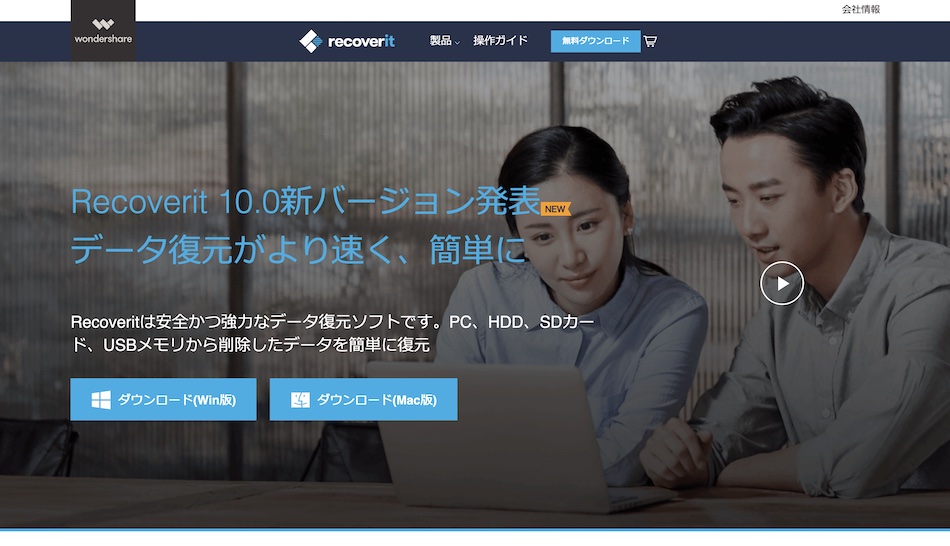
公式サイトから
- Windows版
- Mac版
の、どちらかをダウンロード。
ファイルをダブルクリックし解凍、アプリをダウンロードします。
会員登録・ログイン
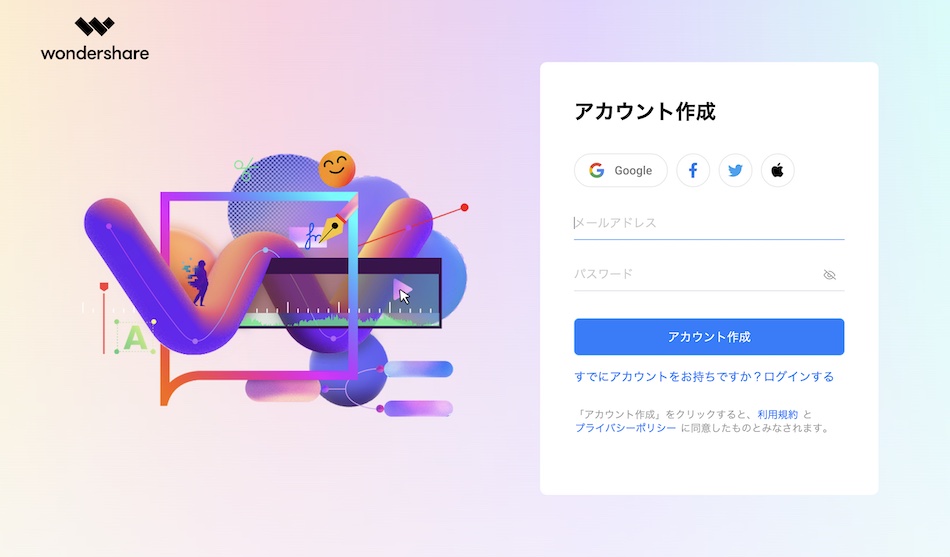
アカウント作成:https://accounts.wondershare.jp/web/register-new
上のURLから会員登録を行い、ログイン。
製品は3種類
- Recoverit Pro:正常に起動しているパソコンから削除したデータを復元
- Recoverit Ultimate:パソコンが起動しなくてもデータ復元が可能
- Recoverit Ultimate Plus:データ復元+起動ディスク作成+破損した動画を修復
それぞれ3つのプランが選べます。
| 製品 | Recoverit Pro | Recoverit Ultimate | Recoverit Ultimate Plus |
|---|---|---|---|
| 月額プラン | 8,980 円 | 9,980 円 | |
| 永続ライセンス | |||
| 1年間プラン ※MAX 5台 | お問合せ |
支払い方法も
- クレジットカード
- コンビニ決済
- PayPal
- 銀行振込
- 代金引換
の5つから選べます!
事前にデータを削除
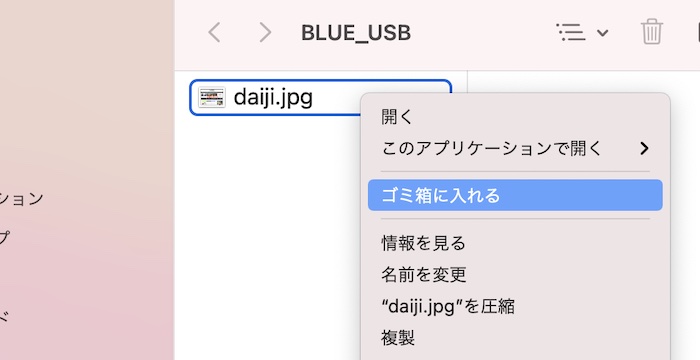
今回は試験的にUSBから大事なデータ「daiji.jpg」を削除。
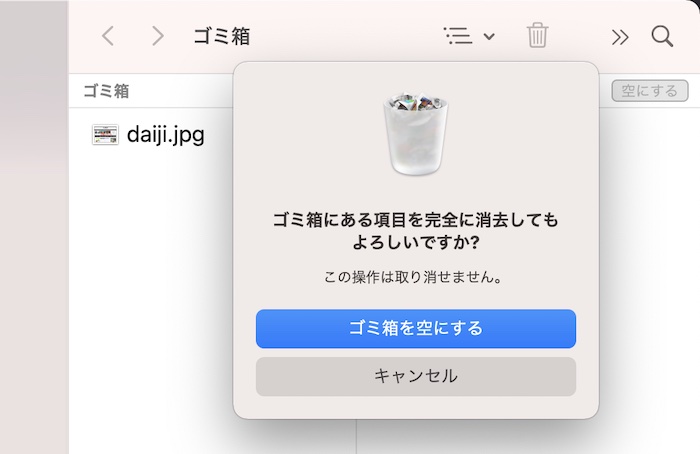
そしてその後、ゴミ箱の中を完全に削除してしまった事を想定します。
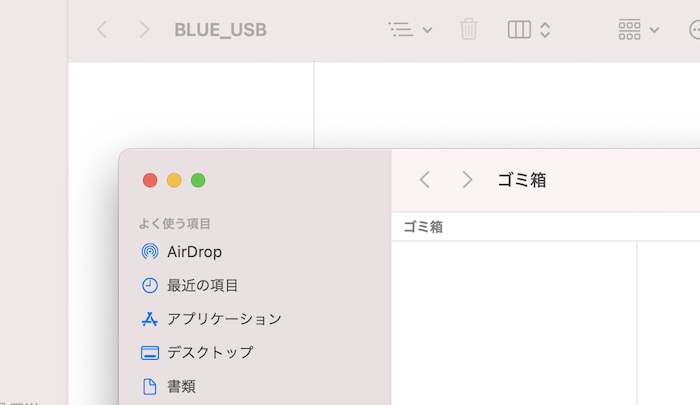
復元場所をスキャン
製品のライセンスが取得できたらアプリを起動します。
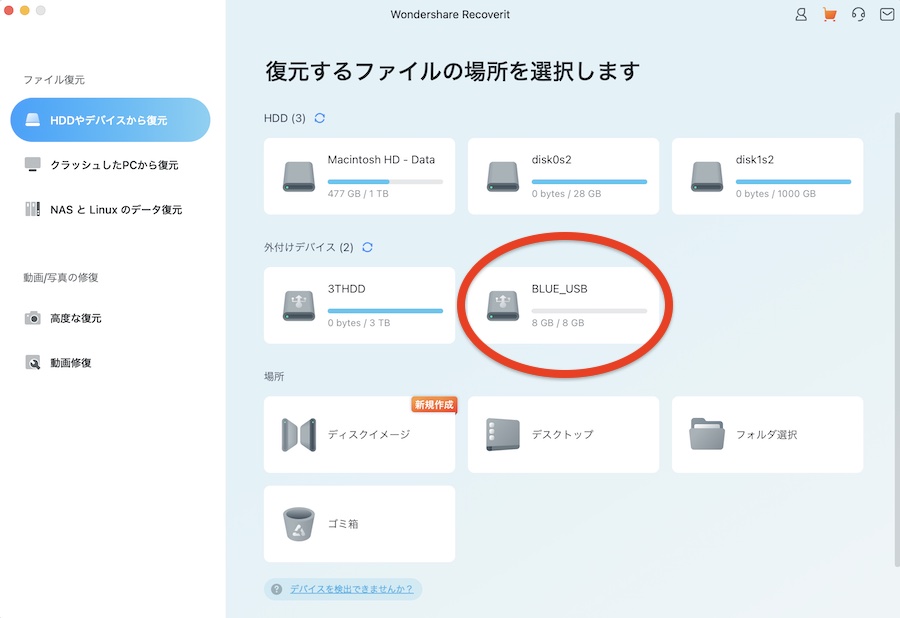
復元したいファイルがある場所をアプリを使ってスキャンします。
大事なデータ「daiji.jpg」を削除してしまった「BLUE_USB」を選択。
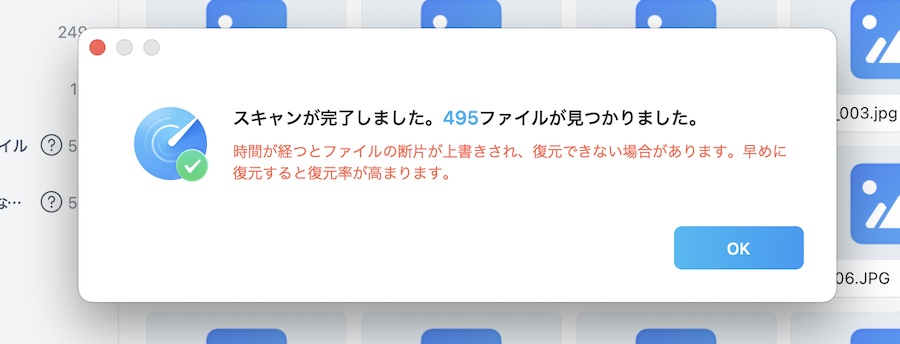
スキャンには数分かかりますが、思っていたより多くのファイルが見つかりました。
復元させたいファイルを選択
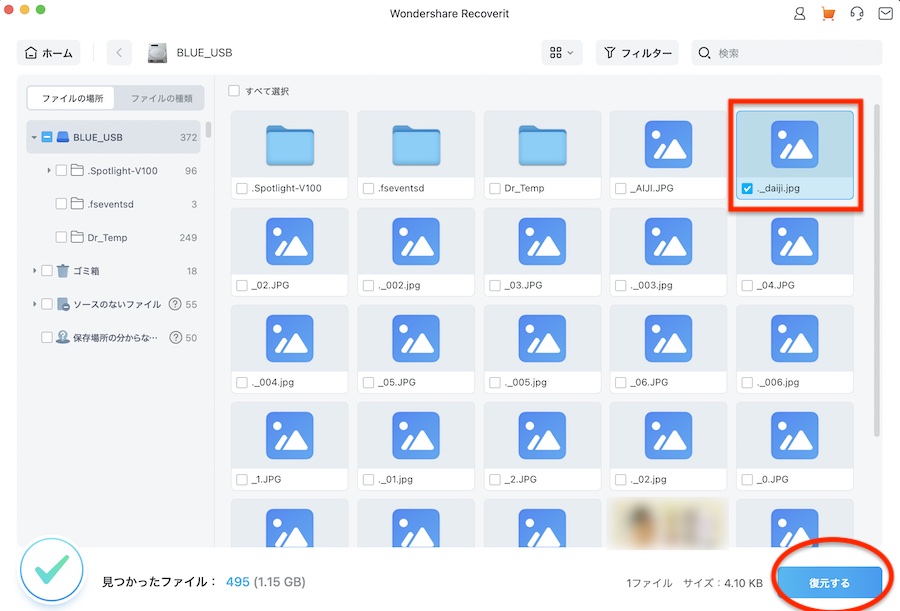
あとは復元させたいファイルを選択して「復元する」ボタンを押すだけ
ゴミ箱からも削除してしまった大事なデータを復活させることができました!
まとめ:消してしまったデータの復元方法
消してしまった大事なデータを復元する方法を紹介しました。
注意点
データを消してしまったら、そこからデータの移動などせずにすぐスキャン
「Wondershare(ワンダーシェア)」の復元ソフト「Recoverit」を使えば、ゴミ箱からも消してしまったデータを抽出し復元ができました。
Recoverit:https://recoverit.wondershare.co.jp






